Macrium Reflect kostenlose Ausgabe
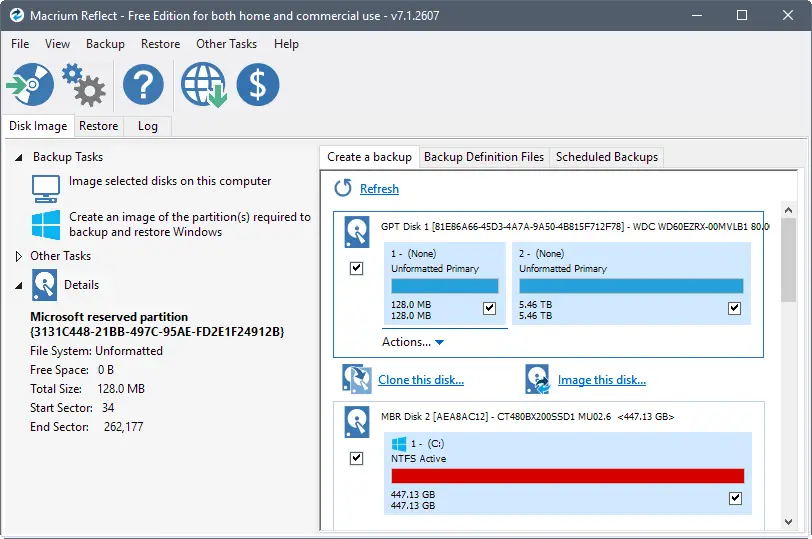
Mit der Macrium Reflect Free Edition können Sie ein genaues und zuverlässiges Abbild Ihrer Festplatte (HDD) oder einzelner Partitionen erstellen. Dieses Image kann verwendet werden, um im Falle eines teilweisen oder vollständigen Systemverlusts die gesamte Festplatte, Partition oder sogar bestimmte Dateien und Ordner wiederherzustellen.
Die Software bietet Dateisicherungsfunktionen, mit denen Sie Ihre wichtigen Daten ganz einfach sichern und gleichzeitig Geschwindigkeit und Zuverlässigkeit beibehalten können. Darüber hinaus können Sie Ihr gesamtes Laufwerk oder Wechselmedium klonen und so sicherstellen, dass Sie über eine exakte Kopie Ihres Systems verfügen.
Die Free Edition enthält die neueste Version der Microsoft Windows Preinstallation Environment (WinPE 3.1) und bietet Unterstützung für mehr Geräte und USB 3.0-Technologie. Dadurch können Sie sicher sein, dass Macrium Reflect mit einer Vielzahl von Geräten kompatibel ist.
Mit Macrium Reflect Free können Sie außerdem Images von laufenden Windows-Betriebssystemen erstellen und nicht bootende Systeme wiederherstellen. So können Sie beruhigt sein, dass Ihre Daten auch bei unvorhergesehenen Umständen sicher sind.
Schließlich ermöglicht Ihnen die skalierbare und navigierbare Protokollansichtsoberfläche der Software eine effiziente Verwaltung und Nachverfolgung Ihrer Backups und gewährleistet so die vollständige Kontrolle über Ihre Datenschutz- und Disaster-Recovery-Pläne.
Mit der Macrium Reflect Free Edition haben Sie Zugriff auf verschiedene wichtige Sicherungs- und Wiederherstellungsfunktionen in einem benutzerfreundlichen Paket, was es zu einer idealen Wahl für den persönlichen Gebrauch macht, um Ihre Daten zu schützen und sicherzustellen, dass Ihr System sicher bleibt.
Laden Sie die kostenlose Macrium Reflect Edition herunter
Um Macrium Reflect Free Edition herunterzuladen, besuchen Sie die offizielle Website Macrium Reflect-Website. Klicken Sie auf die Download-Schaltfläche „Heimgebrauch“, um die Software zu erhalten. Nachdem Sie den Download-Anweisungen gefolgt sind, sollte die Installationsdatei auf Ihrem Computer verfügbar sein.
Beginnen Sie den Installationsvorgang, indem Sie die heruntergeladene Datei öffnen. Es erscheint ein Setup-Assistent, der Sie durch die Schritte zur erfolgreichen Installation von Macrium Reflect Free Edition auf Ihrem System führt. Um eine ordnungsgemäße Einrichtung sicherzustellen, befolgen Sie sorgfältig die Anweisungen im Assistenten.
Bei der Installation ist es wichtig, Ihre bevorzugten Backup-Einstellungen zu berücksichtigen und die Konfiguration an Ihre Bedürfnisse anzupassen. Die Macrium Reflect Free Edition bietet:
- Vollständiges Festplatten-Image
- Datei- und Ordner-Backups
- Unterstützung für verschiedene Dateisysteme
- Benutzerfreundliche Oberfläche
- Planungsoptionen
Denken Sie daran, die Software regelmäßig zu aktualisieren, um von den neuesten Sicherheitsfunktionen und Verbesserungen zu profitieren. Durch die regelmäßige Suche nach Updates werden potenzielle Probleme verhindert und die optimale Leistung Ihrer Backup-Lösung sichergestellt.
Wenn Sie diese Anweisungen befolgen, können Sie Macrium Reflect Free Edition problemlos herunterladen und installieren, um Ihre wertvollen Daten einfach zu schützen.
Installationsprozess der Macrium Reflect Free Edition
Um Macrium Reflect Free Edition zu installieren, befolgen Sie diese Schritte:
- Laden Sie das Installationsprogramm herunter: Gehen Sie zur Macrium Reflect-Website oder klicken Sie auf diesen Link und laden Sie die kostenlose Edition herunter.
- Führen Sie das Installationsprogramm: Suchen Sie die heruntergeladene Datei und doppelklicken Sie, um den Installationsvorgang zu starten.
- Wählen Sie die entsprechende Edition aus: Wenn Sie während der Installation dazu aufgefordert werden, wählen Sie die kostenlose Edition.
- Stimme den Bedingungen zu: Stellen Sie sicher, dass Sie die Bedingungen lesen und ihnen zustimmen, bevor Sie fortfahren.
- Befolgen Sie die Installationsanweisungen: Schließen Sie die Installation ab, indem Sie den Anweisungen auf dem Bildschirm folgen, um die Einstellungen anzupassen und die Software zu installieren.
Es ist wichtig, dass Sie Ihre Macrium Reflect Free Edition auf dem neuesten Stand halten. Suchen Sie regelmäßig nach Updates, um sicherzustellen, dass die Software effizient funktioniert und genaue Disk-Images und Dateisicherungen bereitstellt.
So verwenden Sie die kostenlose Macrium Reflect Edition
Um Macrium Reflect Free Edition zu verwenden, befolgen Sie diese Schritte, um ein Backup Ihres Systems zu erstellen:
- Lade und installiere: Besuchen Sie die Macrium Reflect-Website und laden Sie die kostenlose Edition herunter. Befolgen Sie den Installationsprozess, um die Software einsatzbereit zu machen.
- Starten Sie das Programm: Öffnen Sie Macrium Reflect und Sie erhalten eine benutzerfreundliche Oberfläche.
- Wählen Sie Ihre Backup-Quelle aus: Wählen Sie die Festplatte oder Partition aus, von der Sie ein Backup-Image erstellen möchten. Sie können nur Ihr Windows-Systemlaufwerk sichern, indem Sie „Windows sichern“ auswählen.
- Wählen Sie das Sicherungsziel: Geben Sie an, wo das Backup-Image gespeichert werden soll. Sie können es auf einem externen Laufwerk oder einem Netzwerkspeicherort speichern.
- Starten Sie den Backup-Prozess: Klicken Sie auf „Sichern“ > „Image ausgewählter Datenträger“, um den Sicherungsvorgang zu starten. Dies kann je nach Größe der ausgewählten Festplatte oder Partition einige Zeit dauern.
Sobald Sie ein Backup erstellt haben, können Sie Macrium Reflect verwenden, um Ihr System wiederherzustellen oder bestimmte Dateien und Ordner im Falle eines teilweisen oder vollständigen Systemverlusts wiederherzustellen. Stellen Sie sicher, dass Sie regelmäßig neue Backup-Images erstellen, um Ihre Daten aktuell und geschützt zu halten.
Fehlerbehebung bei Macrium Reflect Free Edition
Haben Sie Probleme mit der Macrium Reflect Free Edition? Mach dir keine Sorge; Die meisten Probleme lassen sich leicht lösen. Stellen Sie zunächst sicher, dass Ihre Firewall oder Internetverbindung keine Störungen verursacht. Probleme beim Herunterladen hängen mit diesen Faktoren zusammen.
Wenn Download-Fehler auftreten (Fehlercode: 1), versuchen Sie, Ihren Computer neu zu starten, um alle Internet-Cache-Dateien zu löschen und sicherzustellen, dass Ihre Antiviren- oder Malware-Software den Download nicht beeinträchtigt. Wenn das Problem weiterhin besteht, sollten Sie den Reflect Installer Download (ReflectDL.exe) verwenden, um festzustellen, welches Installationsprogramm Sie benötigen, und die neueste Version herunterzuladen.
Stellen Sie beim Sichern und Wiederherstellen sicher, dass Sie die richtigen Optionen ausgewählt haben. Um ein vollständiges Festplatten- oder Partitionsimage zu erstellen, verwenden Sie die Sicherungsfunktionen. Um im Falle eines Systemverlusts die gesamte Festplatte, Partition oder einzelne Dateien und Ordner wiederherzustellen, nutzen Sie die Wiederherstellungsfunktionen.
Wenn Sie diese Schritte befolgen, können Sie die meisten Probleme mit der Macrium Reflect Free Edition lösen. Denken Sie daran, beim Umgang mit Ihrem Backup- und Wiederherstellungsprozess immer eine professionelle und organisierte Methode einzuhalten.
Letzte Aktualisierung: 16. Oktober 2023

Sandeep Bhandari hat einen Bachelor of Engineering in Computers von der Thapar University (2006). Er verfügt über 20 Jahre Erfahrung im Technologiebereich. Er interessiert sich sehr für verschiedene technische Bereiche, darunter Datenbanksysteme, Computernetzwerke und Programmierung. Sie können mehr über ihn auf seinem lesen Bio-Seite.

